أسهل طريقة لعمل إيميل جيميل
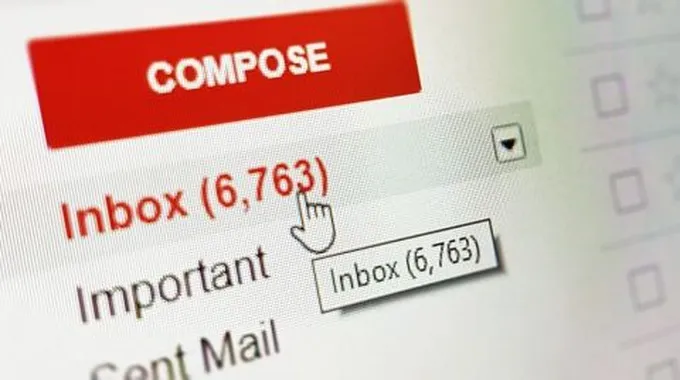
أسهل طريقة لإنشاء إيميل جيميل
يُمكن إنشاء إيميل مجاني على جيميل (Gmail) من خلال إنشاء حساب جديد على موقع جوجل (Google)، ويستطيع المُستخدِم الاستفادة من هذا الحساب بتخزين كمّ هائل من الإيميلات، وفلترة غير المرغوب بها، وغير ذلك من الأمور، ويتمّ إنشاء حساب جيميل من خلال الآتي:
بواسطة الحاسوب
يُمكن للمُستخدِم إنشاء إيميل جيميل من خلال الحاسوب من خلال اتباع الخطوات الآتية:[1]
- الانتقال إلى الرابط الآتي: اضغط هنا.
- إدخال الاسم الأول والأخير في خانة الاسم (Name).
- كتابة اسم المُستخدِم المرغوب في خانة اسم المُستخدِم (Choose your username).
- إدخال كلمة المرور، وتأكيدها، مع الانتباه إلى اختيار كلمة مرور يصعُب تخمينها.
- الضغط على خيار التالي (Next)، عندها سيتمّ الطلب من المُستخدِم بالتحقق من رقم الهاتف المُدخَل (verify your phone number)، ويُمكن تخطّي هذه الخطوة من خلال الضغط على خيار تخطي (Skip).
- إدخال رقم الهاتف، وعنوان بريد إلكتروني بديل؛ لتفعيل الحساب، ولاستعادة كلمة المرور إنْ فُقدت.
- إدخال تاريخ الميلاد، وتحديد الجنس.
- الضغط على خيار التالي (Next).
- الضغط على زر موافق (I Agree) بعد قراءة الشروط ووثيقة الخصوصية.
بواسطة الهاتف المحمول
يُمكن للمُستخدِم إنشاء إيميل جيميل من خلال الهاتف المحمول عن طريق اتباع الخطوات الآتية:[2]
- تنزيل تطبيق جيميل للهواتف المحمولة من متجر تطبيقات أيفون أو متجر تطبيقات أندرويد، ثمّ تثبيته على الجهاز.
- فتح التطبيق من خلال الضغط على أيقونته والذي سينقل المُستخدِم إلى صفحة تسجيل الدخول.
- الضغط على خيار تسجيل الدخول (Sing in) الموجود أسفل الشاشة.
- الضغط على خيار إنشاء حساب (Create account).
- إدخال الاسم الأول والأخير في خانة الاسم، ثمّ الضغط على خيار التالي (Next).
- إدخال تاريخ الميلاد، وتحديد الجنس، ثمّ الضغط على خيار التالي (Next).
- كتابة اسم المُستخدِم المرغوب باستخدامه في خانة اسم المُستخدِم، مع الأخذ بعين الاعتبار باختيار اسم فريد وغير مُستخدَم من قَبل، وإلّا فسيتمّ الطلب من المُستخدِم اختيار اسم آخر، ثمّ الضغط على خيار التالي (Next).
- إدخال كلمة المرور وتأكيدها، مع الانتباه إلى اختيار كلمة مرور يصعُب تخمينها، ثمّ الضغط على خيار التالي (Next).
- إدخال رقم الهاتف، ويُفضّل أنْ يكون رقماً فعّالاً يُمكن من خلاله تلقي رسائل نصيّة، ويُمكن تخطي هذه الخطوة من خلال الضغط على خيار تخطّي (Skip).
- تأكيد رقم الهاتف من خلال الضغط على خيار التفعيل (Verify)، عندها ستصل رسالة نصيّة إلى رقم الهاتف تحتوي على رمز التفعيل، يتمّ إدخال الرمز في المكان المخصص، ثمّ الضغط على خيار التالي (Next)، ويمكن تخطي هذه الخطوة من خلال الضغط على (Skip).
- الضغط على موافق (I Agree) بعد قراءة الشروط ووثيقة الخصوصية.
تسجيل الدخول إلى إيميل جيميل
يُمكن تسجيل الدخول إلى إيميل جيميل من خلال: الحاسوب، أو الأجهزة التي تعمل بنظام تشغيل أندرويد، أو الأجهزة التي تعمل بنظام تشغيل أيفون.
بواسطة جهاز الحاسوب
يتمّ تسجيل الدخول إلى إيميل جيميل عن طريق جهاز الحاسوب من خلال اتباع الخطوات الآتية:[3]
- الذهاب إلى الرابط الآتي: https://mail.google.com/.
- إدخال البريد الإلكترونيّ لحساب جوجل، أو رقم الهاتف، وكلمة المرور.
- الضغط على خيار تسجيل الدخول (Sign in) الموجود أعلى الصفحة.
بواسطة أجهزة أندرويد
يتمّ تسجيل الدخول إلى حساب جيميل عن طريق الأجهزة التي تعمل بنظام تشغيل أندرويد من خلال اتباع الخطوات الآتية:[3]
- فتح تطبيق جيميل.
- الضغط على شكل الخطوط الأفقية الثلاث والذي يُمثّل القائمة (Menu).
- الضغط على السهم المُتجه إلى أسفل، والموجود بجانب اسم المُستخدِم.
- الضغط على خيار إضافة حساب (Add account).
- اختيار الحساب المطلوب إضافته، واتباع الخطوات الظاهرة، بعدها سيتمّ تسجيل الدخول إلى جيميل.
بواسطة أجهزة أيفون
يتمّ تسجيل الدخول إلى إيميل جيميل عن أجهزة أيفون باتباع الخطوات الآتية:[3]
- فتح تطبيق جيميل.
- الضغط على شكل الخطوط الأفقية الثلاث والذي يُمثّل القائمة (Menu).
- الضغط على خيار عنوان الحساب.
- الضغط على خيار إدارة الحسابات (Manage accounts)، ثمّ الضغط على خيار إضافة حساب (Add account).
- إدخال اسم المُستخدِم وكلمة المرور، عندها سيتمّ تسجيل الدخول إلى جيميل.
المراجع
- ↑ Heinz Tschabitscher (5-1-2019), "Create a Gmail Account"، www.lifewire.com, Retrieved 16-1-2019. Edited.
- ↑ wikiHow Staff, "How to Create a Gmail Account"، www.wikihow.com, Retrieved 16-1-2019. Edited.
- ^ أ ب ت "Sign in to Gmail", support.google.com, Retrieved 16-1-2019. Edited.














